Relación
Una relación permite obtener valores de diferentes orígenes para el campo que se está modelando. Se describen a continuación los diferentes tipos de orígenes.
A través del modelador de formularios se modelan las entidades del negocio. Es posible además modelar relaciones entre entidades para representar lo interacción de las mismas.
Para definir una relación con una entidad, primero se debe seleccionar la entidad con la que se se quiere establecer una relación, para luego completar un conjunto de propiedades.
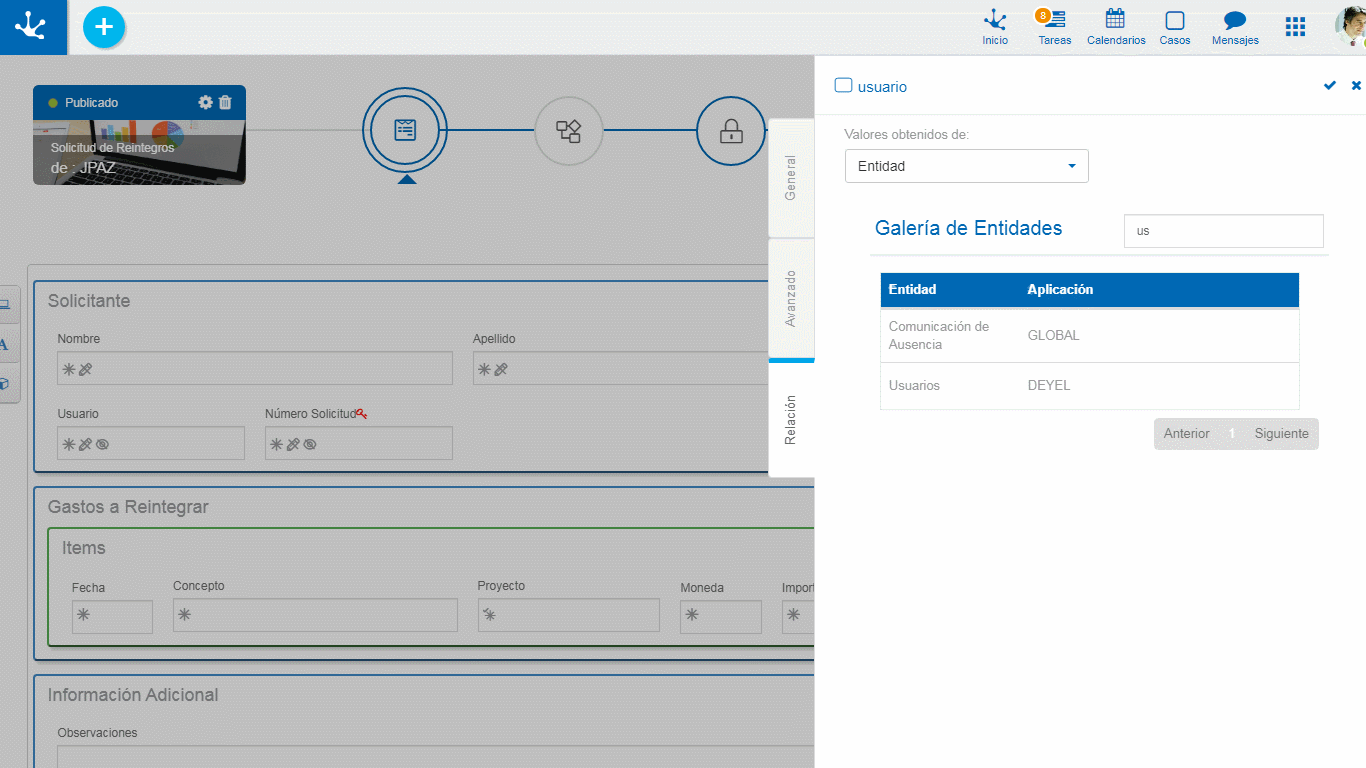
Un asterisco "*" en la etiqueta indica que la propiedad es obligatoria.
Propiedades
Nombre Descriptivo de Relación
Nombre representativo de la relación, orientado al usuario con perfil de ejecución.
Nombre de Relación
Nombre de la relación entre las dos entidades, es un atributo orientado al modelado. No admite espacios y debe ser único por Formulario modelado.
Atributo Clave
Representa el atributo de valor único de la entidad con la que se quiere establecer una relación. La entidad que se está relacionando puede tener más de un atributo cuyo valor sea único, uno es su clave y en caso de poseerla su clave alternativa.
Permisos
Los permisos de la relación definen que funcionalidades se habilitan en el control de la relación.
Consulta
Al marcarse esta propiedad se le permite al usuario visualizar la instancia de entidad con la que se establece relación en el uso del formulario.
Búsqueda
Al marcarse esta propiedad se le permite al usuario acceder a la grilla de resultados para buscar la instancia de entidad con la que se quiere establecer relación en el uso del formulario.
Atributo Relacionado
Esta marca indica que el valor del campo se recupera a partir del valor de un atributo de otra entidad relacionada al crear o actualizar una instancia de formulario. Se debe seleccionar una de las relaciones definidas en el formulario y luego indicar a qué atributo de la entidad relacionada se vincula.
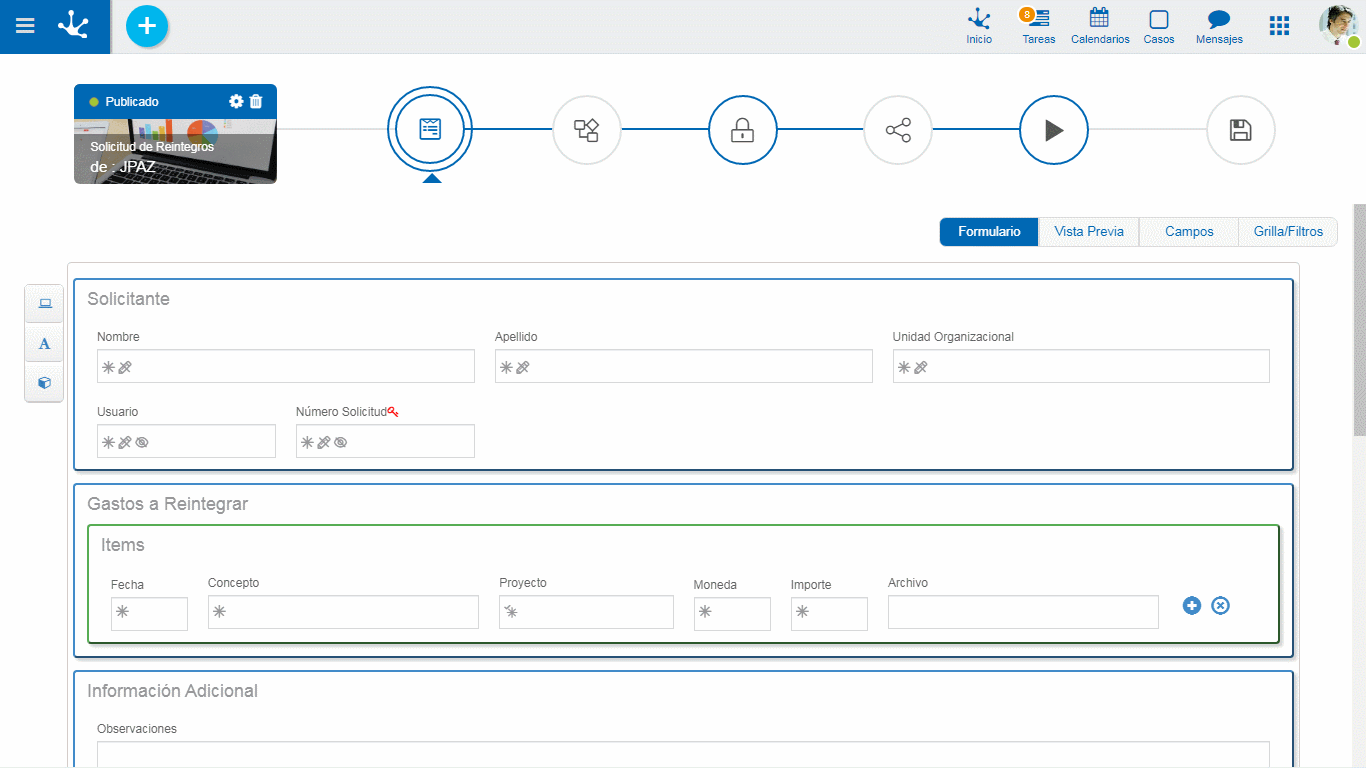
Un asterisco "*" en la etiqueta indica que la propiedad es obligatoria.
Al marcar la propiedad Atributo relacionado, se habilitan las siguientes propiedades:
Nombre de la Relación
Se visualiza la lista de relaciones definidas en el formulario, permitiendo seleccionar una de ellas.
Atributo de la Entidad
Se visualiza la lista de atributos de la entidad seleccionada compatible con el tipo del campo.
Referencia
Esta propiedad sin marcar indica que una vez cargado el valor recuperado, no vuelve a modificarse automáticamente aunque el valor del atributo recuperado se modifique. Al estar marcada, el valor del campo siempre está sujeto al valor actual del atributo recuperado, es decir se visualiza automáticamente el valor actualizado.
Permite definir un conjunto de valores agrupados bajo algún criterio para que el usuario de la aplicación conozca los posibles valores que puede tomar un campo.
Desde el modelador pueden crearse nuevas listas, editarlas y relacionarlas a campos del formulario.
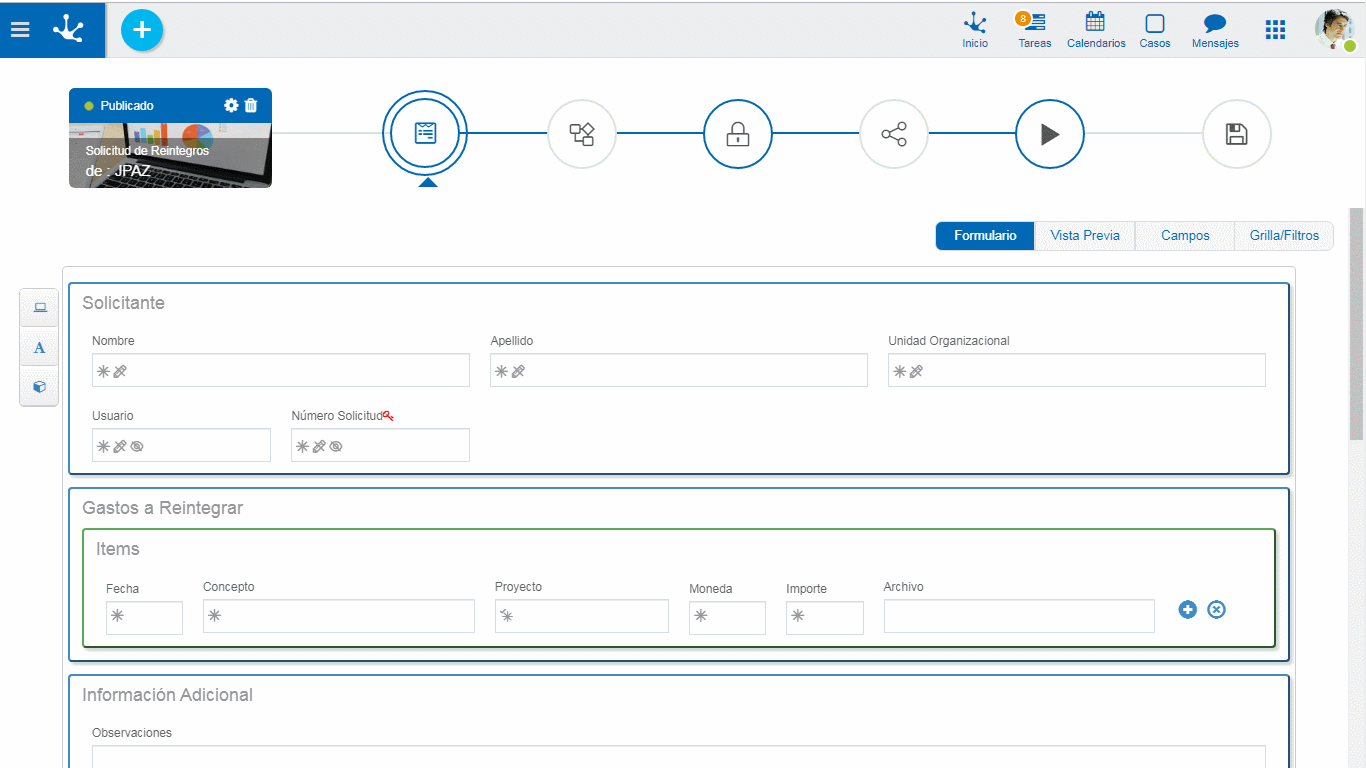
Un asterisco "*" en la etiqueta indica que la propiedad es obligatoria.
Para crear una nueva lista de valores se debe hacer clic sobre el ícono  .
.
Se abre un panel donde se ingresa el nombre de la lista, se selecciona la aplicación a la que pertenece, si se indica que va a estar ordenada alfabéticamente se puede seleccionar si el orden va a ser descendente. Al presionar el botón “Aceptar” se crea la lista de valores permitiendo posteriormente el ingreso de nuevos valores.
La lista de valores puede ser utilizada en cualquier otro campo del mismo u otro formulario.
Propiedades
Seleccionar una lista
Permite seleccionar una lista en particular del conjunto de listas ya existentes, pudiendo filtrar dicho conjunto ingresando texto al campo de búsqueda que se encuentra por encima del listado.
Permite vacío
Si esta propiedad está marcada el valor vacío se incluye como primera opción en la lista. De otra manera el primer valor de la lista se visualiza en el campo.
Autocompletar
Si esta propiedad está marcada, la funcionalidad de texto predictivo se presenta a los usuarios. En base a los caracteres que el usuario tipea se propone un subconjunto de valores que coinciden con la totalidad o parte del texto ingresado. Esta facilidad se denomina autocompletar.
Otros Elementos
Abrir en el modelador
Permite utilizar el modelador de listas de valores para la definición, en lugar del panel de propiedades del campo.
 Permite filtrar valores de la lista en base a los caracteres ingresados. Si una lista es muy extensa ayuda a los usuarios a visualizar fácilmente los valores deseados.
Permite filtrar valores de la lista en base a los caracteres ingresados. Si una lista es muy extensa ayuda a los usuarios a visualizar fácilmente los valores deseados. Habilita una opción que permite agregar a los valores de la lista el código interno.
Habilita una opción que permite agregar a los valores de la lista el código interno.
Operaciones sobre los Valores
• Permite agregar a la lista de valores cada valor ingresado.
Permite agregar a la lista de valores cada valor ingresado.
• Se visualiza si la lista tiene modelada la propiedad Iconos. Permite asociar íconos a los valores de la lista.
Se visualiza si la lista tiene modelada la propiedad Iconos. Permite asociar íconos a los valores de la lista.
•Doble clic: Permite modificar un valor de la lista.
•Mover: Permite cambiar la posición de un valor dentro de la lista arrastrando el valor con el mouse.
Al pasar el cursor sobre cada uno de los valores ingresados, se visualiza el conjunto de íconos que permite realizar distintas operaciones.
• Permite eliminar un valor de la lista de valores. Una vez eliminado, éste se visualiza en grisado y tachado.
Permite eliminar un valor de la lista de valores. Una vez eliminado, éste se visualiza en grisado y tachado.
• Permite restaurar un valor previamente eliminado.
Permite restaurar un valor previamente eliminado.
Visualización de la Línea Seleccionada
• Oculta los íconos que se visualizan.
Oculta los íconos que se visualizan.
• Muestra los íconos ocultos.
Muestra los íconos ocultos.